
Sommario:
- Passaggio 1: componenti e requisiti
- Passaggio 2: scarica e carica il codice
- Passaggio 3: cavo di alimentazione per modulo LCD e Bluetooth
- Passaggio 4: collegare l'LCD
- Passaggio 5: collega il Bluetooth
- Passaggio 6: collegare il Bluetooth
- Passaggio 7: scarica l'app e connettiti
- Passaggio 8: ora siamo a posto
- Autore John Day [email protected].
- Public 2024-01-30 10:00.
- Ultima modifica 2025-01-23 14:49.



…..
……….. ……………
Per favore ISCRIVITI al mio canale YouTube per altri video……..
……………………………….
La bacheca viene utilizzata per aggiornare le persone con nuove informazioni o
Se vuoi inviare un messaggio in camera o in corridoio ma non vuoi parlare ad alta voce, questo progetto ti aiuterà.
Il progetto basato sul modulo Bluetooth HC-05 che controlla il display LCD 16x2.
Puoi accendere o spegnere il display LCD tramite smartphone e puoi anche inviare il messaggio di testo.
Il progetto è molto semplice, puoi costruirlo senza la conoscenza di arduino.
Basta caricare il programma e collegare il circuito e sei a posto.
Passaggio 1: componenti e requisiti




- Modulo Bluetooth HC-05
- Display LCD 16x2
- Arduino Uno
- Alcuni cavi/connettori
Passaggio 2: scarica e carica il codice

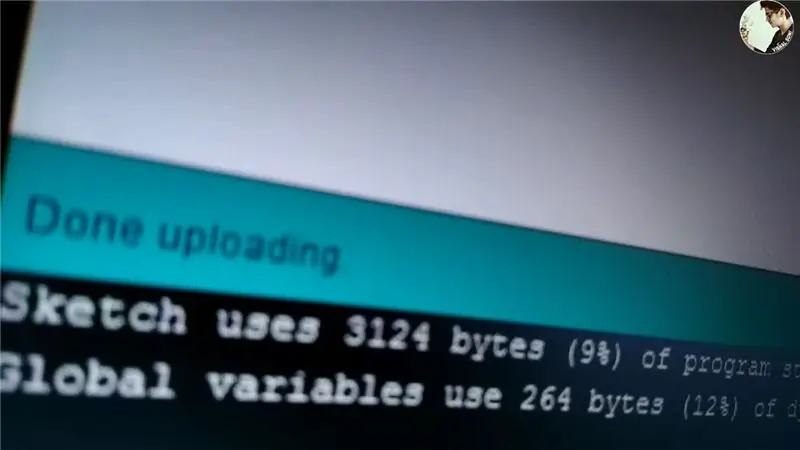
Scarica e carica il codice.
Assicurati che la modalità Bluetooth non sia connessa ad Arduino durante il caricamento del codice.
github.com/vishalsoniindia/Bluetooth-Contr…
Passaggio 3: cavo di alimentazione per modulo LCD e Bluetooth

- Collegare 2 fili rossi a +5v e 3.3v.
- Collegare il filo nero al GND.
Passaggio 4: collegare l'LCD



Collega LCD ad Arduino come indicato in foto, quindi il pin A0 è collegato al 16 ° pin di LCD
16° pin del LED ---- 1° pin dell'LCD
2° pin dell'LCD ----- +5v di Arduino
3° Pin dell'LCD ------ GND di Arduino
4° pin dell'LCD ------ 5° pin di Arduino
5° pin dell'LCD ------- 4° pin di Arduino
6° pin dell'LCD ------- 3° pin di Arduino
Passaggio 5: collega il Bluetooth



Il mio Bluetooth funziona da 3.3v a 6v, quindi lo collegherò a 3.3v di Arduino
Vcc di Bluetooth ------ 3.3v di Arduino
Gnd di Bluetooth ------ Gnd di Arduino
Tx di Bluetooth ------ Rx di Arduino
Rx di Bluetooth ------- Tx di Arduino
Passaggio 6: collegare il Bluetooth
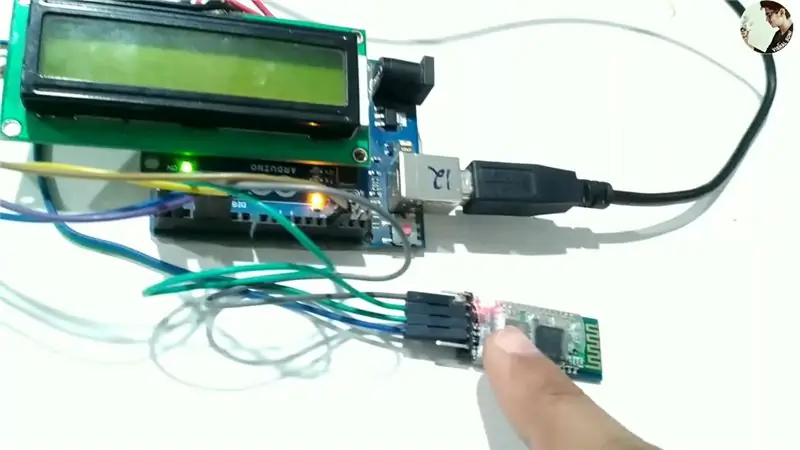
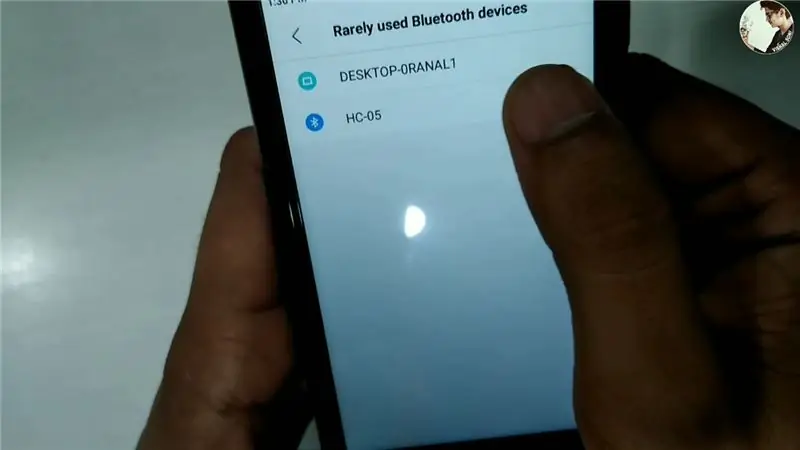
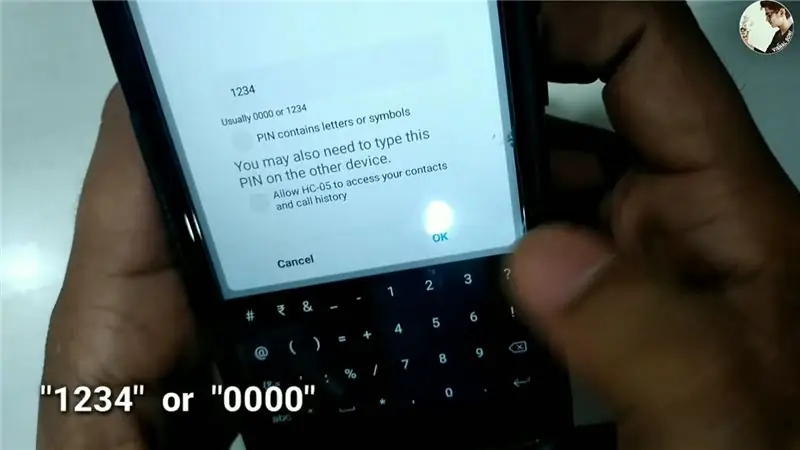
Collega il tuo Arduino all'alimentatore
il LED rosso in Bluetooth inizierà a lampeggiare velocemente significa che non è connesso a nessun dispositivo.
- Attiva il Bluetooth sul tuo dispositivo.
- Cerca nuovo dispositivo.
- Fare clic su Hc05 una volta visualizzato.
- Immettere la password "1234" o "0000".
Passaggio 7: scarica l'app e connettiti
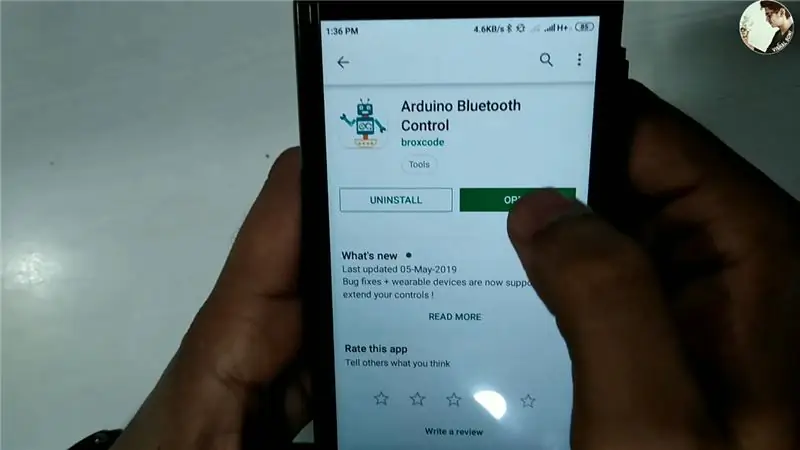
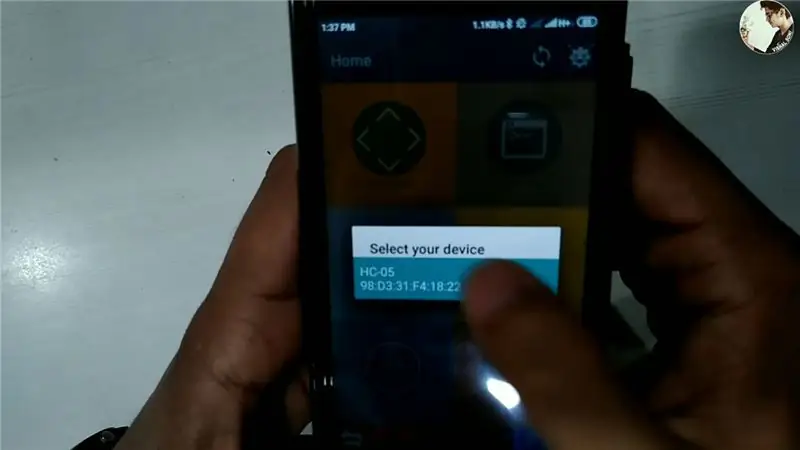
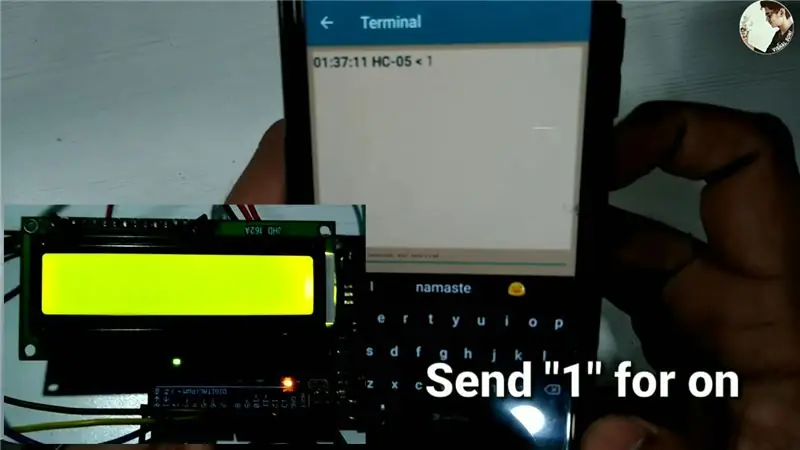
- Scarica l'app da qui.
- Apri l'app
- Clicca su Connetti in alto a destra.
- Fare clic su Hc05 e connettersi.
Invia "1" per accendere il display LCD.
Invia qualsiasi messaggio da visualizzare sul display LCD
Invia "2" per spegnere il display LCD
Passaggio 8: ora siamo a posto


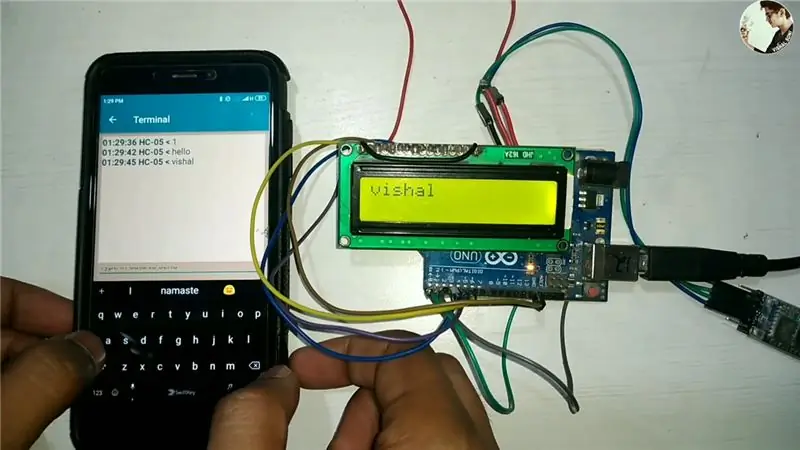
Il progetto è pronto puoi costruirlo per divertimento o per il tuo progetto di scuola/collage.
…………:)
